相信大家在工作中经常会遇到需要填写固定格式的表格,但是又不想让表格的格式随便发生变化的情况。那么下面就由学习啦小编给大家分享下word2010中锁定表格的技巧,希望能帮助到您。
word2010中锁定表格的步骤如下:
步骤一:打开word2010,点击文件——选项——自定义功能区,在开发工具前打勾。然后确定。将开发工具调出至工具栏。
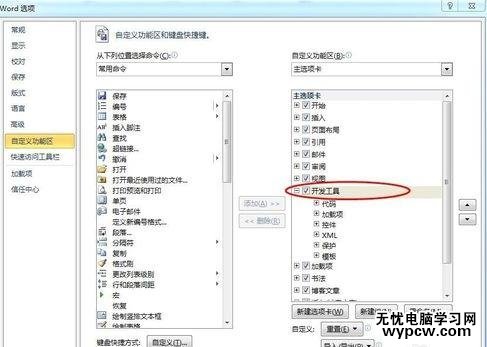
步骤二:做好普通表格后,将光标放在需要填写内容的地方,点击开发工具——控件选项卡——旧式工具——文本域。
步骤三:这里也可以选择后面的组合框,即下拉窗体。然后自定义下拉内容。
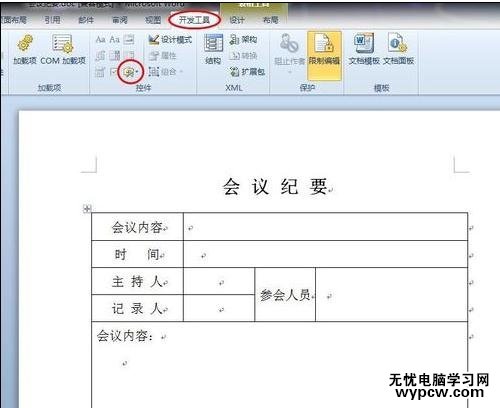
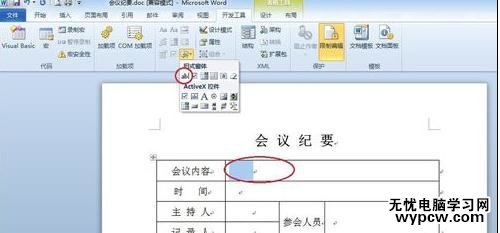
步骤四:点击限制编辑,在右侧的窗口中的“仅允许在文档中进行此类编辑”前打勾,然后在下面下拉列表中选择“填充窗体”,点击下面的“是,启动强制保护”。
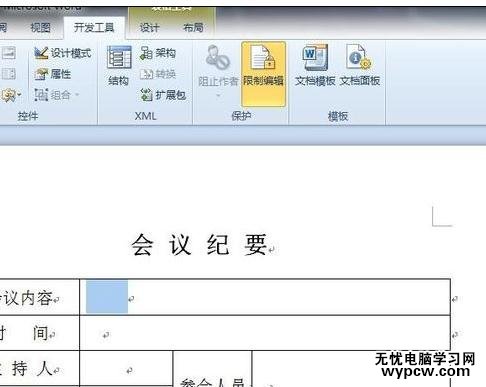
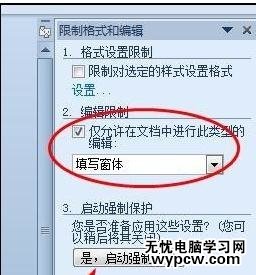
步骤五:这时程序会让你输入保护密码。输入密码后点击确定。
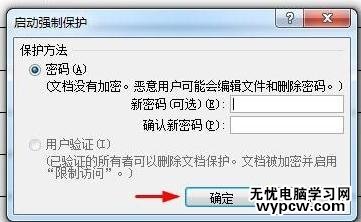
新闻热点
疑难解答